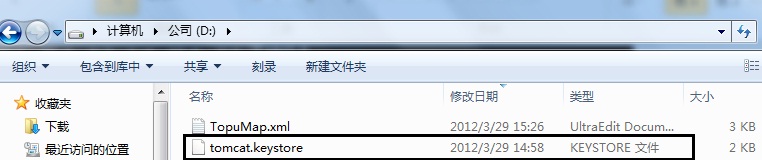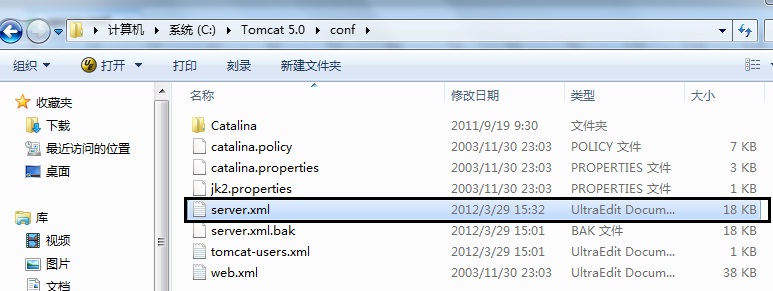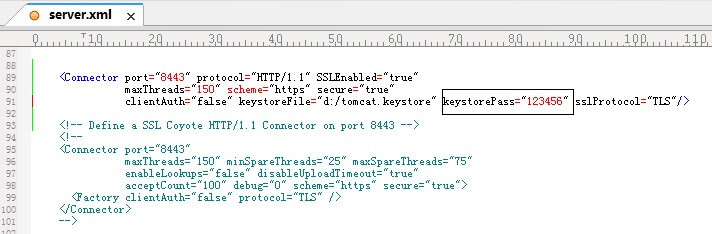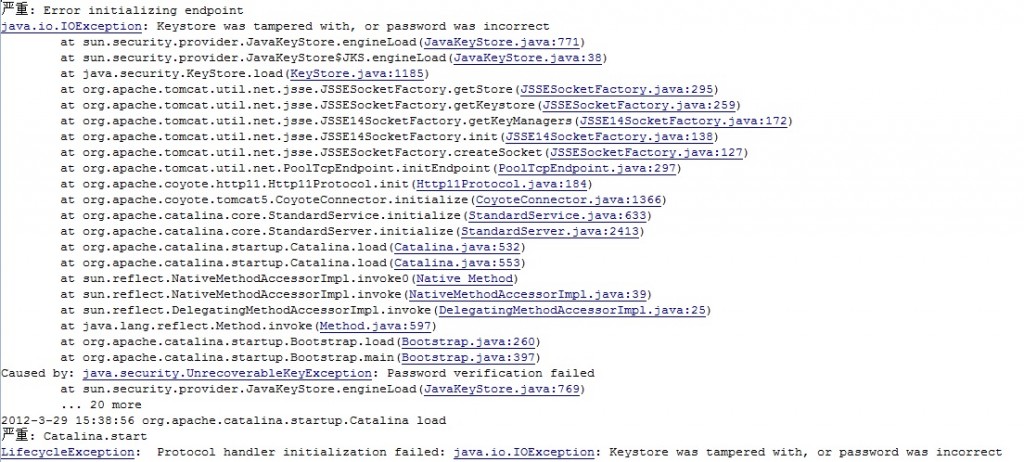在网上搜了一下,内容不是很完善。现进行整理,做个学习笔记,以备以后使用。(1)进入到jdk下的bin目录
(2)输入如下指令“keytool -v -genkey -alias tomcat -keyalg RSA -keystore d:/tomcat.keystore”
(3)输入keystore密码
(4)输入名字、组织单位、组织、市、省、国家等信息
(5)输入之后会出现确认的提示
(6)输入tomcat的主密码
(7)进入tomcat文件夹
找到conf目录下的sever.xml并进行编辑 (8)在sever.xml中添加加载keystore的代码
(9)启动tomcat。若出现如下错误“Keystore was tampered with,or password was incorrect”,即第(8)步设的密码出错了。请核对密码,重新编写sever.xml。
(10)启动成功后,使用https://127.0.0.1:8443 访问页面页面成功打开即tomcat下的https配置成功。 (责任编辑:IT) |